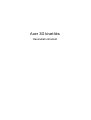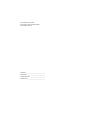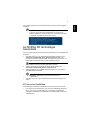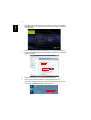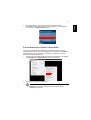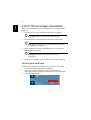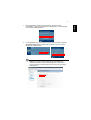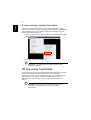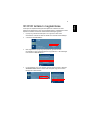Acer 3D kivetítés
Használati útmutató

Típusszám: ________________________________
Sorozatszám: ______________________________
Vásárlás időpontja: __________________________
Vásárlás helye: _____________________________
© 2010 Minden jog fenntartva.
Acer kivetítő sorozat használati útmutató
Eredeti kiadás: 09/2010

3
Magyar
Az Ön által megvásárolt Acer kivetítő integrált DLP és NVIDIA 3D technológiával
rendelkezik.
Fontos: Amikor bekapcsolja a 3D technológiát, emlékeztető jelenik
meg arról, hogy a 3D funkció engedélyezett. Ha nem kíván 3D
tartalmat megtekinteni, tanácsos kikapcsolni, mert ellenkező esetben
a vetített kép nem teljes fényerővel jelenhet meg.
Az NVIDIA 3D technológia
használata
Ahhoz, hogy kihasználhassa az NVIDIA 3D technológia előnyeit, a következőket kell
elvégeznie.
1Győződjön meg arról, hogy grafikuskártyája támogatott. Látogassa meg a
www.nvidia.com/object/3D_Vision_Requirements.html oldalt, hogy
megtudja, felsorolták-e grafikuskártyáját. Amennyiben nem biztos benne, az
asztal tetején található automatikus eszköz segítséget nyújthat.
Fontos: Csak NVIDIA grafikuskártyák támogatottak.
2 Töltse le és telepítse a 3D illesztőprogramokat és 3D lejátszót innen:
www.nvidia.com/object/3D_Drivers_Downloads.html.
3 Tanácsos letöltenie egy megfelelő 3D lejátszóprogramot is, mint például a
www.3dtv.at oldalon elérhetőt.
Megjegyzés: Előfordulhat, hogy kiegészítő szoftvert kell
megvásárolnia.
4Győződjön meg arról, hogy rendelkezik az NVIDIA 3D szemüveggel és IR-
adóval.
3D környezet beállítása
Az illesztőprogram telepítésének befejezése után be kell állítania a környezetet.
1 Úgy helyezze el az infravörös adót, hogy maximális lefedettséget biztosítson.
Az adó a 3D szemüveg vezérléséhez és a 3D tartalom megtekintéséhez
szükséges. Csatlakoztassa az USB-kábelt a számítógép egyik szabad USB-
csatlakozójához.

4
Magyar
2 Jobb egérgombbal kattintson bárhova az asztalra, majd jelölje ki az NVIDIA
vezérlőpult elemet. Ez megnyitja a beállító varázslót, ha még nem állította be
a 3D környezetet.
3 Kövesse a képernyőn megjelenő utasításokat a 3D környezet beállításához.
4 Jelölje be az Enable Stereoscopic lehetőséget, majd válassza ki a megfelelő
megjelenítő eszközt.
5 A legördülő listából válassza a 120Hz frissítési sebességet.
6 Nyomja meg a kivetítő távvezérlőjén a menü gombot az OSD menü
előhívásához. Válassza az ablak bal oldalán lévő második menülehetőséget.
7 A 3D elemet az NVIDIA 3D Vision lehetőségre állítsa.

5
Magyar
8 Más megoldásként nyomja meg az Empowering gombot a kivetítő
távvezérlőjén az Acer eView Management megnyitásához. A 3D lehetőségek
közül válassza az NVIDIA 3D Vision elemet.
A sztereoszkópos lejátszó használata
A 3D tartalom megtekintéséhez sztereoszkópos lejátszó szükséges. Az alábbi
utasítások elmagyarázzák, hogyan lehet megtekinteni a 3D tartalmat a www.3dtv.at
oldalról letölthető sztereoszkópos lejátszó segítségével. Előfordulhat, hogy más
lejátszók eltérő eljárást alkalmaznak.
1 Nyissa meg a sztereoszkópos lejátszót és állítsa be megtekintési módot a View
> Viewing Method > NVIDIA 3D Vision elemek választásával.
2 Nyissa meg a 3D tartalmat a lejátszóval.
Megjegyzés: A 3D hatás eléréséhez a tartalmat teljes felbontás
mellett kell megtekinteni.

6
Magyar
A DLP 3D technológia használata
Ahhoz, hogy kihasználhassa a DLP 3D technológia előnyeit, a következőket kell
elvégeznie.
1Győződjön meg arról, hogy grafikuskártyája támogatja a 3D lejátszást.
Megjegyzés: Olvassa el a grafikuskártya dokumentációját.
2 Töltse le és telepítse a legújabb illesztőprogramokat a grafikuskártyához.
Megjegyzés: A legújabb illesztőprogram-verziókért tekintse meg a
kártya gyártójának weboldalát.
3 Tanácsos letöltenie egy megfelelő 3D lejátszóprogramot is, mint például a
www.3dtv.at oldalon elérhetőt.
Megjegyzés: Előfordulhat, hogy kiegészítő szoftvert kell
megvásárolnia.
4Ellenőrizze, hogy megfelelő, DLP-kompatibilis 3D szemüveggel rendelkezik.
3D környezet beállítása
Az illesztőprogram telepítésének befejezése után be kell állítania a környezetet.
1 A grafikuskártya frissítési sebességét álltsa 120Hz-re.
2 Nyomja meg a kivetítő távvezérlőjén a menü gombot az OSD menü
előhívásához. Válassza az ablak bal oldalán lévő második menülehetőséget.
3 A 3D elemet állítsa DLP 3D-re.

7
Magyar
4 Más megoldásként nyomja meg az Empowering gombot a kivetítő
távvezérlőjén az Acer eView Management megnyitásához. A 3D lehetőségek
közül válassza a DLP 3D elemet.
5 Ha azt tapasztalja, hogy a 3D tartalom nem jelenik meg helyesen, válassza a
3D fordított szink. elemet a kivetítő OSD menüjében vagy az Acer eView
Management alkalmazásban.
Fontos: Amennyiben NVIDIA grafikuskártyával rendelkezik és
telepítette az NVIDIA 3D Vision illesztőprogramokat, előfordulhat,
hogy le kell tiltania a sztereoszkópos funkciót a DLP 3D technológia
használatához.

8
Magyar
A sztereoszkópos lejátszó használata
A 3D tartalom megtekintéséhez sztereoszkópos lejátszó szükséges. Az alábbi
utasítások elmagyarázzák, hogyan lehet megtekinteni a 3D tartalmat a www.3dtv.at
oldalról letölthető sztereoszkópos lejátszó segítségével. Előfordulhat, hogy más
lejátszók eltérő eljárást alkalmaznak.
1 Nyissa meg a sztereoszkópos lejátszót és állítsa be megtekintési módot a View
> Viewing Method > Software pageflipping elemek választásával.
2 Nyissa meg a 3D tartalmat a lejátszóval.
Megjegyzés: A 3D hatás eléréséhez a tartalmat teljes felbontás
mellett kell megtekinteni.
3D szemüveg használata
Az NVIDIA 3D Vision és DLP 3D szemüvegek áramforrásról működnek. A hosszabb
akkumulátor-élettartam érdekében néhány másodpercnyi üresjárat után
kikapcsolódnak. Ahhoz, hogy 3D tartalmat tekinthessen meg, győződjön meg arról,
hogy bekapcsolta a szemüveget. Sok esetben bekapcsoló gomb található a
szemüveg egyik karján, illetve egy LED, ami mutatja a szemüveg bekapcsolt
állapotát.
Megjegyzés: A szemüveg bekapcsolásával és az elemcserével
kapcsolatos utasításokért tekintse meg a hozzá mellékelt
dokumentációt.

9
Magyar
3D DVD tartalom megtekintése
Amennyiben 3D lejátszását támogató DVD-lejátszóval rendelkezik, 3D DVD
tartalmat tud megtekinteni az Acer 3D-kompatibilis kivetítőn. Csatlakoztassa a DVD-
lejátszót a kivetítőhöz az elérhető csatlakoztatási lehetőségek egyikével.
1 Nyomja meg a kivetítő távvezérlőjén a menü gombot az OSD menü
előhívásához. Válassza az ablak bal oldalán lévő második menülehetőséget.
2 A 3D elemet állítsa DLP 3D-re.
3 Más megoldásként nyomja meg az Empowering gombot a kivetítő
távvezérlőjén az Acer eView Management megnyitásához. A 3D lehetőségek
közül válassza a DLP 3D elemet.
4 Ha azt tapasztalja, hogy a 3D tartalom nem jelenik meg helyesen, válassza a
3D fordított szink. elemet a kivetítő OSD menüjében vagy az Acer eView
Management alkalmazásban.
-
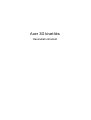 1
1
-
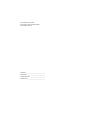 2
2
-
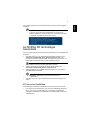 3
3
-
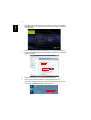 4
4
-
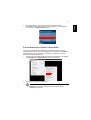 5
5
-
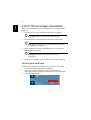 6
6
-
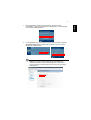 7
7
-
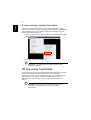 8
8
-
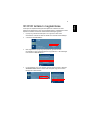 9
9